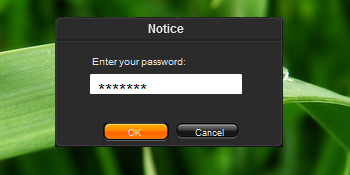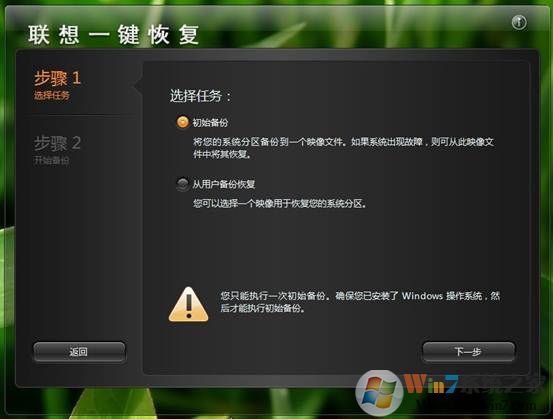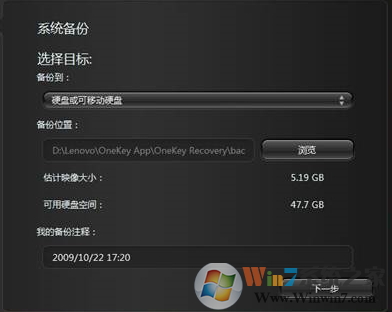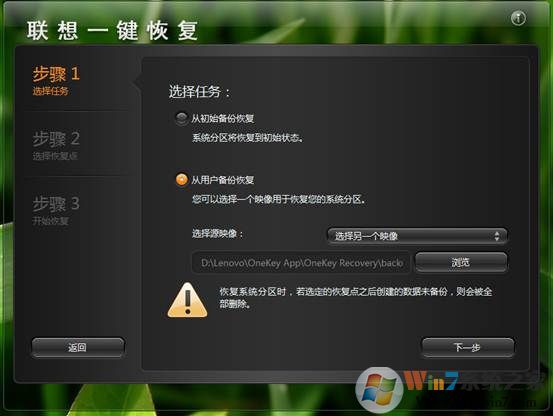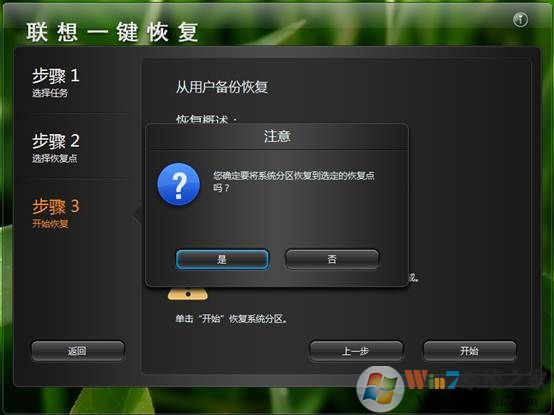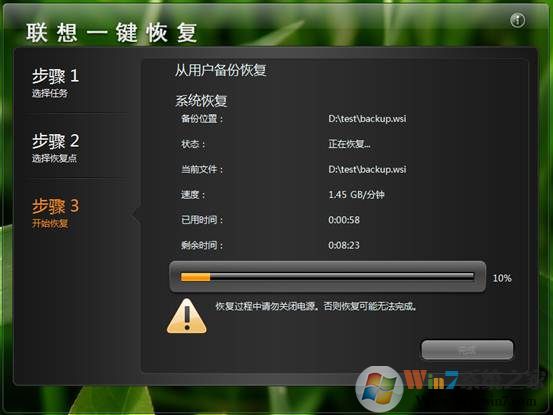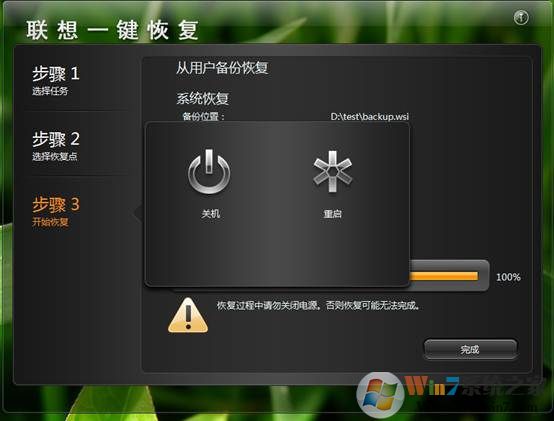| 联想电脑Win7系统怎么一键恢复出厂设置步骤? | 您所在的位置:网站首页 › 联想笔记本还原系统快捷键 › 联想电脑Win7系统怎么一键恢复出厂设置步骤? |
联想电脑Win7系统怎么一键恢复出厂设置步骤?
|
联想笔记本自带了Win7家庭版系统,如果用户在长时间使用后系统损坏出错,系统变慢变卡,不能启动等问题时就可以通过内置的一键恢复出厂设置将系统恢复至刚买时的状态,这样就不用求人修复系统了,很多朋友不知道如何操作,下面一起来看看具体步骤。
操作步骤如下:
1. 系统下打开“联想一键恢复”点击中间的“系统恢复”,会提示重启电脑进入恢复界面;如果系统已经不能进入那么要接电脑上的恢复按钮
2. 关机情况下按一键恢复按键。一般是在电源键旁边或是侧面;
如果用户设置过一键恢复的密码,则在登陆时需要用户输入密码,验证正确才能进入拯救系统,否则在失败三次后会自动重新启动;
3、弹出恢复界面:
4、我们选择“一键恢复”;
5、主界面---〉一键恢复---〉从初始备份恢复。初始备份是出厂之前设置的备份,是出厂系统备份,在隐藏分区。 开始从初始备份,
6、也可以选择从用户备份恢复。 备份文件是在备份系统时选择的位置,默认是保存在D盘。 如下图:
若修改过路径,可以选择您选择的路径:
从用户备份:
主界面---〉一键恢复---〉从用户备份恢复---〉选择恢复点;
主界面---〉一键恢复---〉从用户备份恢复---〉恢复前信息汇总;
主界面---〉一键恢复---〉从用户备份恢复---〉恢复前信息汇总;
主界面---〉一键恢复---〉从用户备份恢复---〉开始恢复;
主界面---〉一键恢复---〉从用户备份恢复---〉恢复完成;
若无错误提示,恢复完成,提示重启或关机。,此时联想电脑win7系统已经恢复至出厂设置了。不知道大家有没有学会,之后的Win8/win10系统也是大至上一样的方法。 上一篇:Win7系统恢复出厂设置在哪? 下一篇:XP和Win7哪个好?用过才有发言权! |
【本文地址】
公司简介
联系我们